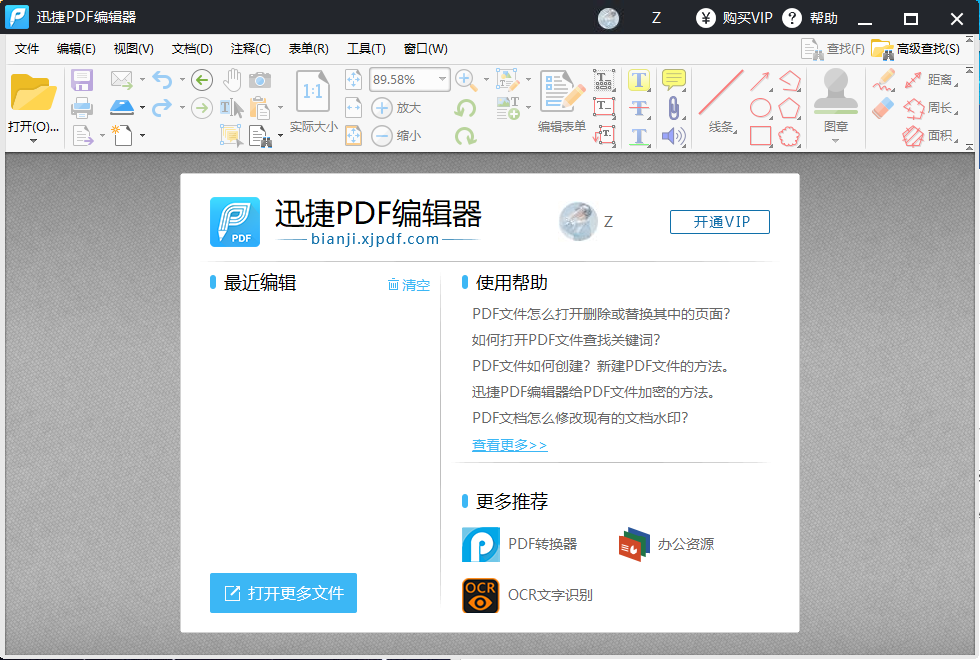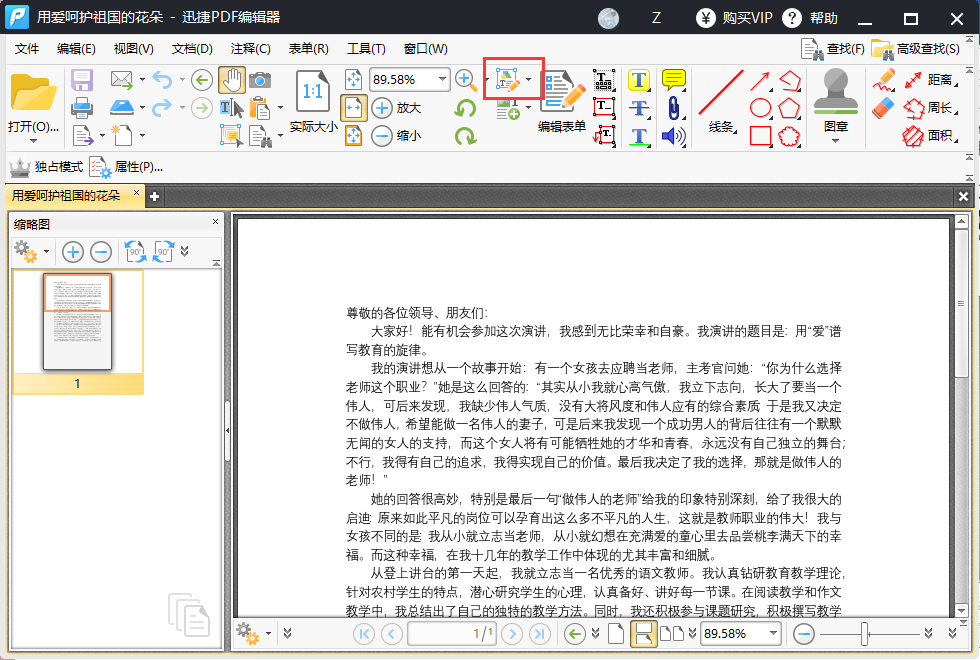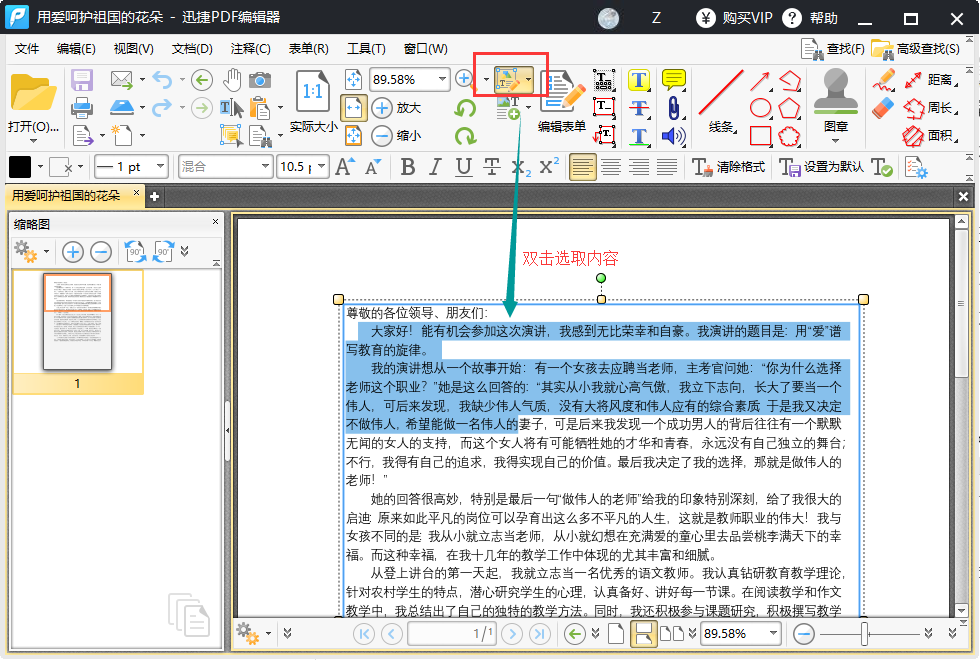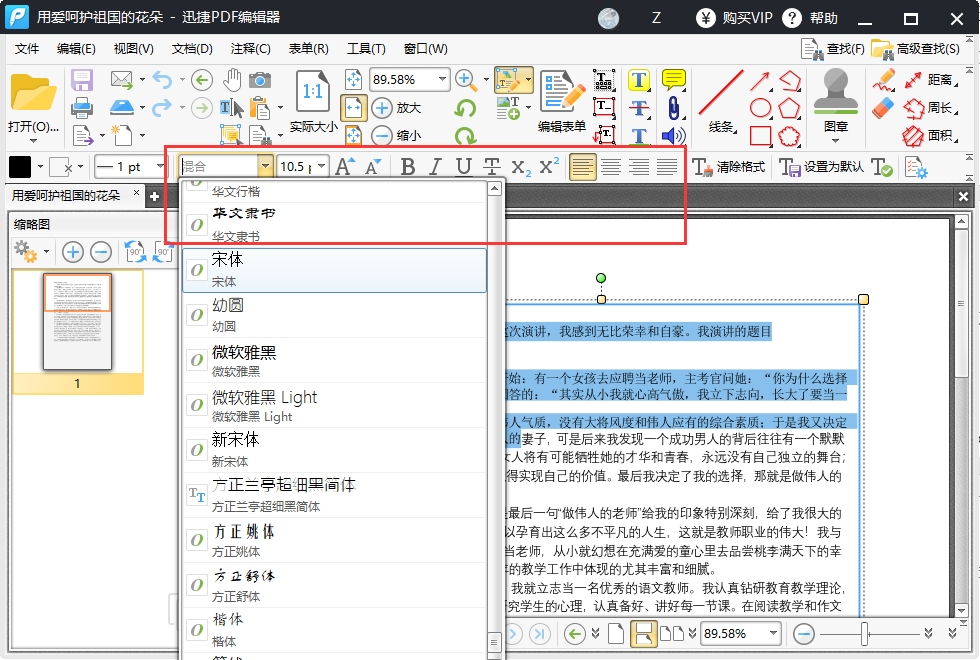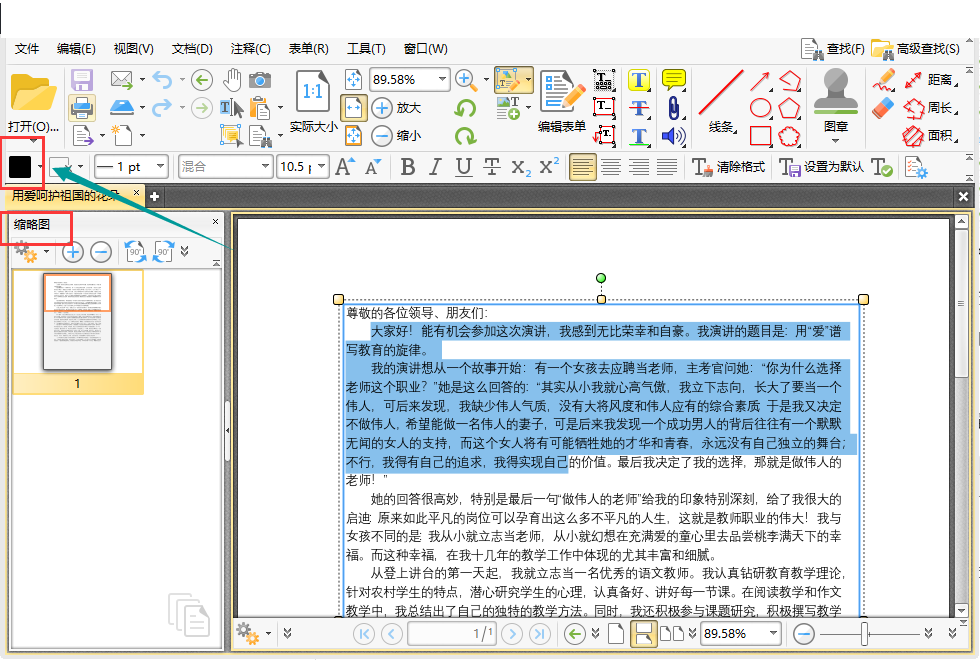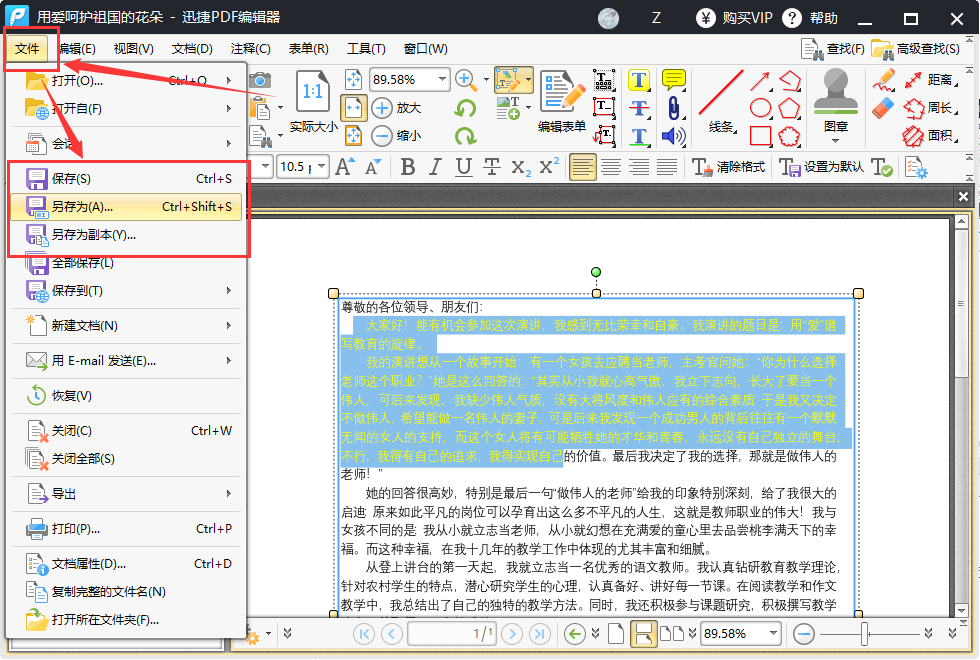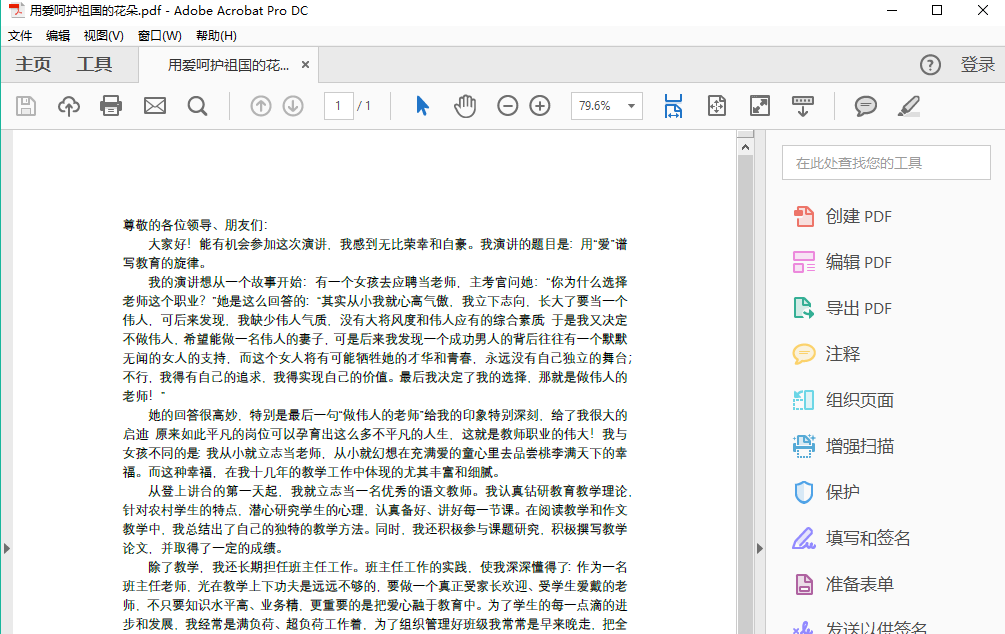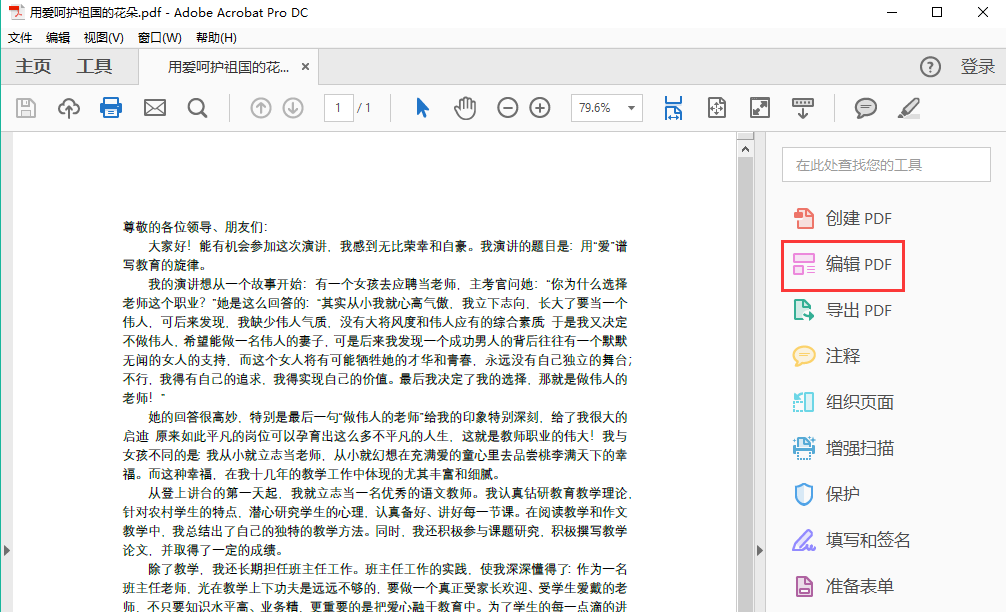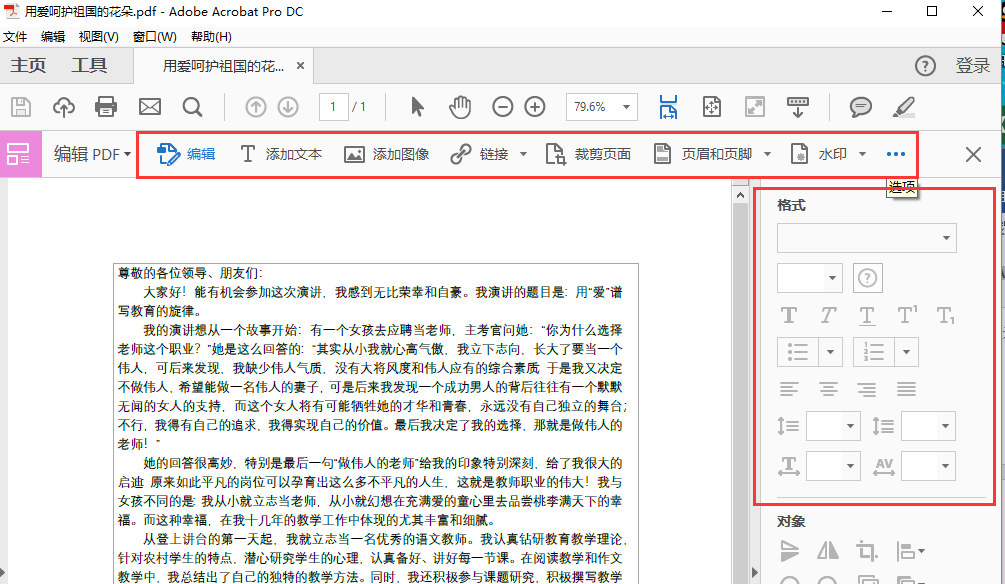如何操作PDF內容編輯呢?有一些時候我們想要編輯PDF文件中的內容,但是因爲PDF文件的安全性比較高,無法直接編輯PDF文件,編輯PDF文件需要使用到專業的PDF編輯器,下面小編就分兩種方法爲大家介紹一下PDF內容編輯。
方法一:迅捷PDF編輯器
1、我們需要雙擊將PDF編輯器打開,在軟件的下面找到打開更多文件,將需要編輯內容的PDF文件打開。
2、將PDF文件打開後,在軟件的界面可以找到內容編輯工具。
3、點擊內容編輯,在自己的PDF文檔中會出現虛線形式的方框,在方框中雙擊就可以選擇需要更改的文字內容了。
4、選擇好自己需要編輯的文字後,在軟件的界面可以找到字體的形式以及字體的大小,將文字內容設置到自己需要的大小。在字體的後面可以找到加大字號、縮小字號、加粗、傾斜、下劃線以及刪除線等選項。
5、如果想給PDF文件中的文字更改顏色,先將自己需要更改顏色的文字選擇完成,然後在軟件界面的縮略圖上面找到顏色,選擇自己需要設置的文字顏色。
6、PDF文件編輯完成後,用鼠標點擊軟件界面的文件就會看見保存以及另存爲,將更改完成的PDF文件保存到指定的文件夾中。
方法二:Adobe Acrobat DC
1:將Adobe Acrobat DC安裝到自己的電腦中,雙擊打開軟件,將需要編輯的PDF文件拖到軟件中。
2:在軟件的右側可以找到編輯,點擊編輯就可以編輯PDF文件了。
3:在軟件界面的頂部可以找到添加圖像、添加文本、添加鏈接等,點擊三個點就會看到書籤、編號、背景、附件等按鈕。在軟件的右側有PDF文件的格式排版等。
4:當PDF文件編輯完成後,點擊軟件界面頂部的文件就可以將文件保存了。
爲大家分享的PDF內容編輯的方法就這麼多了,有需要的可以直接按照上面的操作來進行。